 从业人员实名制管理信息系统操作手册.docx
从业人员实名制管理信息系统操作手册.docx
- 文档编号:26494848
- 上传时间:2023-06-20
- 格式:DOCX
- 页数:24
- 大小:1.59MB
从业人员实名制管理信息系统操作手册.docx
《从业人员实名制管理信息系统操作手册.docx》由会员分享,可在线阅读,更多相关《从业人员实名制管理信息系统操作手册.docx(24页珍藏版)》请在冰豆网上搜索。
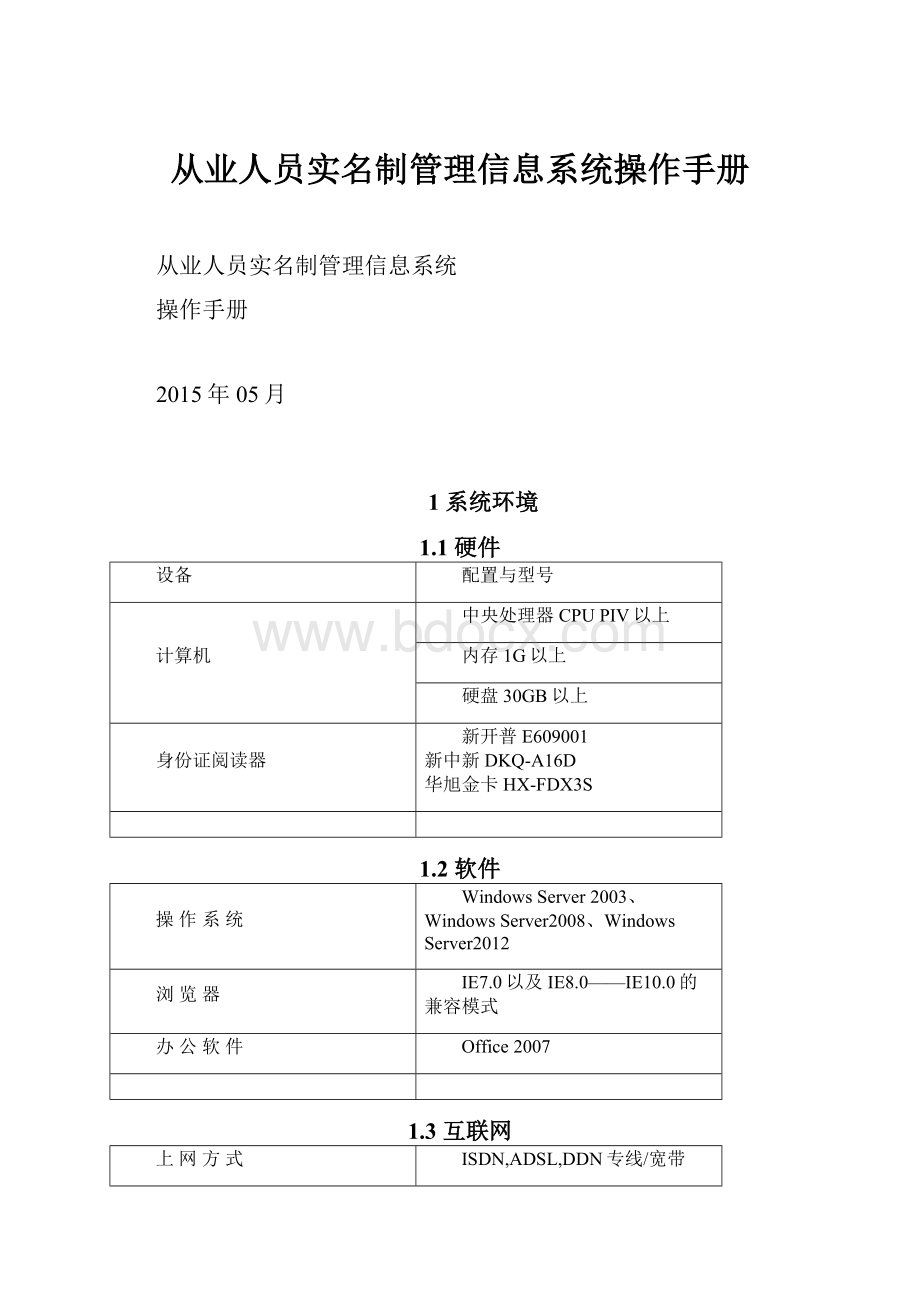
从业人员实名制管理信息系统操作手册
从业人员实名制管理信息系统
操作手册
2015年05月
1系统环境
1.1硬件
设备
配置与型号
计算机
中央处理器CPUPIV以上
内存1G以上
硬盘30GB以上
身份证阅读器
新开普E609001
新中新DKQ-A16D
华旭金卡 HX-FDX3S
1.2软件
操作系统
WindowsServer2003、WindowsServer2008、WindowsServer2012
浏览器
IE7.0以及IE8.0——IE10.0的兼容模式
办公软件
Office2007
1.3互联网
上网方式
ISDN,ADSL,DDN专线/宽带
注意:
如果用户计算机上装有上网助手等拦截广告的软件,请先关闭该功能,否则系统将无法正常使用。
1.4IE7浏览器的设置
第一步:
进入Internet选项。
首先打开空白的IE浏览器页面,点击【工具】->【Internet选项】。
第二步:
删除Cookies:
在上图中,点击“删除Cookies”按钮,进入“删除Cookies”对话框,点击“确定”进行删除。
第三步:
删除文件:
在【Internet选项】,点击“删除文件”按钮,进入“删除文件”对话框,选中“删除所有脱机内容”可选框,然后点击“确定”按钮。
第四步:
设置:
在【Internet选项】,点击“设置”按钮,进入“设置”对话框,选中“每次访问此页时检查”可选框,然后点击“确定”按钮。
第五步:
受信任的站点:
在【Internet选项】对话框中,选择【安全】选项卡,依次点击“受信任的站点”、“站点”,进入“站点”管理对话框。
第六步:
添加可信站点:
将http:
//110.249.221.6添加为可信站点,点击“添加”,最后关闭即可。
第七步:
在所有上述步骤设置完成后,在【Internet选项】对话框中,点击确定完成设置。
第八步:
在【Internet选项】->【安全】设置界面中点击“自定义级别”,在弹出的对话框中,按下图所示的进行设置:
第九步:
启用SmartScreen筛选器:
在【internet选项】,点击“高级”标签页,将“启用SmartScreen筛选器”项设置为不选中状态,否则文件可能下载不成功,如下图:
1.5IE8-IE10浏览器的设置
1.5.1设置兼容模式
如果您的浏览器使用IE8.0-IE10,请设置为兼容模式。
点击【工具】->【兼容性视图设置】,在弹出的对话框中将站点地址添加到“已添加到兼容性视图中的网站”中即可。
1.5.2浏览器设置
第一步:
进入Internet选项。
首先打开空白的IE浏览器页面,点击【工具】->【Internet选项】。
第二步:
删除Cookies:
在【Internet选项】中,点击“删除Cookies”按钮,进入“删除Cookies”对话框,点击“确定”将删除Cookies信息。
第三步:
删除文件:
在【Internet选项】中,点击“删除文件”按钮,进入“删除文件”对话框,选中“删除所有脱机内容”可选框,然后点击“确定”按钮。
第四步:
设置:
在【Internet选项】中,点击“设置”按钮,进入“设置”对话框,选中“每次访问此页时检查”可选框,然后点击“确定”按钮。
第五步:
受信任的站点:
在【Internet选项】对话框中,选择【安全】选项卡,依次点击“受信任的站点”、“站点”,进入“站点”管理对话框。
第六步:
添加可信站点:
将http:
//110.249.221.6添加为可信站点,点击“添加”,最后关闭即可。
第七步:
在所有上述步骤设置完成后,在【Internet选项】对话框中,点击确定完成设置。
第八步:
在【Internet选项】->【安全】设置界面中,点击“自定义级别”,在弹出的对话框中,按下图所示的进行设置:
第九步:
启用SmartScreen筛选器:
在【Internet设置】,点击“高级”标签页,将“启用SmartScreen筛选器”项设置为不选中状态,否则文件可能下载不成功,如下图:
2
录入信息操作
【功能】通过录入界面,录入人员实名制信息。
【操作】在下图所示界面中,选择“录入入口”,进入人员实名制信息人工录入界面。
Ø录入人员基本信息后,点击确认,可成功录入人员信息。
Ø清空:
点击“清空”,可以清空人员实名制信息人工录入界面填写的数据。
Ø切换阅读卡操作界面,点击右侧按钮
,进入阅读卡刷卡界面。
Ø已录入人员修改信息:
输入已录入的人员身份证号码信息后,其他已录入信息会自动带出,如下图所示,修改信息后,获取手机验证码,确认后。
可成功修改信息。
3阅读卡操作
【功能】通过阅读卡刷卡界面,采集人员实名制信息。
【操作】在下图所示界面中,选择“刷卡入口”,进入人员实名制信息人刷卡入界面。
Ø刷卡后,获取人员基本信息后,如下图,输入手机号码,点击确认,可成功采集人员实名制信息。
Ø取消:
点击“取消”,可重新刷卡采集的人员信息。
Ø切换录入信息操作界面,点击右侧按钮,进入人工录入界面。
Ø已刷卡人员修改信息:
当人员身份证信息发生变化时,人员重新刷卡,确认后。
可成功修改信息。
4从业人员个人信息服务系统操作
在建设行业从业人员个人信息服务系统登录页面,输入正确的登录名和密码、验证码登录系统。
4.1修改密码
【功能】修改人员的登录密码。
【操作】点击密码修改,输入原始密码、现有密码、获取的验证码,点击“确定”后,可成功修改密码。
点击“清空”,可清除录入的原始密码、现有密码、验证码的信息。
4.2修改手机号码
【功能】修改人员的手机号码。
【操作】在手机号码后,点击“修改”,输入新手机号码,并点击“获取验证码”,再输入获取的验证码,点击“确定”后,可成功修改手机号码;点击“取消”,将收起手机号码修改信息。
4.3上传近照
【功能】上传人员的近照。
【操作】在个人近照后,点击“重新上传”,打开文件选择页面,在对应的目录下找到所上传的近照,选中后,点击“打开”后,可成上传人员的近照。
5企业聘用人员操作
【功能】企业聘用已实名认证的人员或企业解聘已实名认证的人员。
【操作】企业登录系统,进入企业人员管理列表,该列表中,显示的是企业已聘用的人员信息,如下图。
Ø聘用人员:
点击列表上方的“聘用人员”按钮,进入人员聘用界面,在人员选择界面,输入正确的身份号码和聘用码,点击“聘用”后,可成功聘用人员;或在身份识别页面,刷卡进行人员聘用。
Ø详细信息查看:
在列表中点击“详细信息”,可查看人员的详细信息和人员的从业经历。
Ø解聘人员:
在列表中点击“解聘”按钮,确认解聘后,可成功解聘人员。
Ø异常查看:
当一个人员在多家企业中被聘用时,列表中“状态”列显示异常,点击“异常”可查看该人员被哪几家公司聘用,如下图。
6删除录入信息操作
【功能】删除已录入的人员实名制信息。
【操作】具有删除权限的人员登录系统,进入人员信息展示列表,如下图。
Ø删除录入人员:
在录入的人员信息的操作列,点击“删除”,确定后可成功删除人员信息。
Ø人员信息查看:
点击人员姓名链接,可查看人员基本信息。
- 配套讲稿:
如PPT文件的首页显示word图标,表示该PPT已包含配套word讲稿。双击word图标可打开word文档。
- 特殊限制:
部分文档作品中含有的国旗、国徽等图片,仅作为作品整体效果示例展示,禁止商用。设计者仅对作品中独创性部分享有著作权。
- 关 键 词:
- 从业人员 实名制 管理信息系统 操作手册
 冰豆网所有资源均是用户自行上传分享,仅供网友学习交流,未经上传用户书面授权,请勿作他用。
冰豆网所有资源均是用户自行上传分享,仅供网友学习交流,未经上传用户书面授权,请勿作他用。


 《C12343098汽轮机操作规程》要点.docx
《C12343098汽轮机操作规程》要点.docx
